當我們使用電腦久了,安裝軟件多了就會導致出現很多多余的右鍵菜單,這時候我們為了看上去比較清爽,肯定會進行清理,那麼Win7該如何清除右鍵多余菜單呢?不懂的朋友趕緊來看看小編整理的Win7清理右鍵菜單方法吧!
方法/步驟:
1、首先要確定自己要刪除的右鍵菜單項,比如你要刪除“日記本文檔”項。
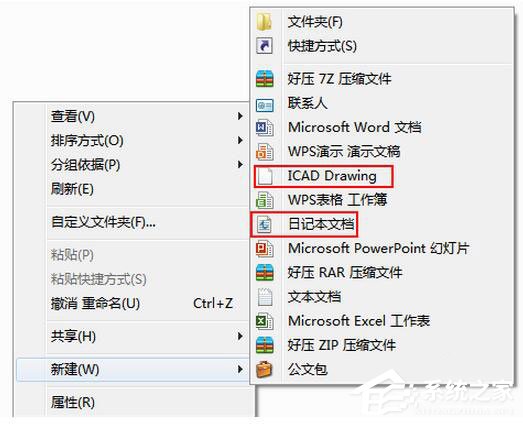
2、隨便建立一個文件夾,在裡新建自己要刪除的菜單項,會出現相應後綴的文件,比如說“新建日記本文檔.Jnt”。
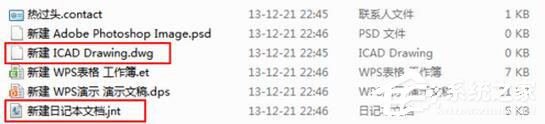
3、用“Windows” + “R” 快捷鍵打開運行,輸入Regedit運行注冊表編輯器,然後找到“HKEY_CLASSES_ROOT”,這裡的所有文件名都是,後綴名,如“.001”。
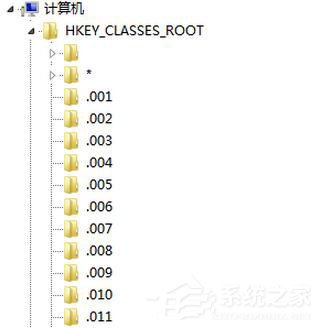
4、找到”.Jnt“文件夾,打開所有子目錄,刪除所有“ShellNex”文件。
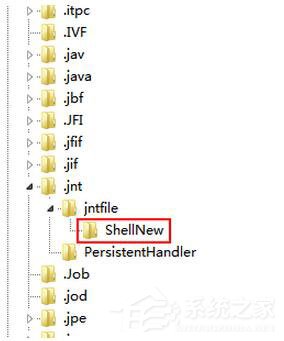
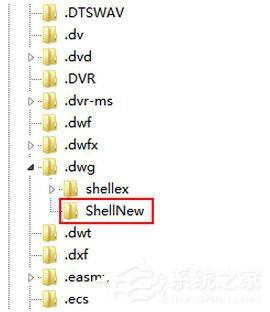
5、我們可以立即看到效果:在任一文件夾右擊空白處,新建,再也不會出現“日記本文檔”項了。
6、整理好的右鍵菜單項變成了這樣,比原來清爽多了。
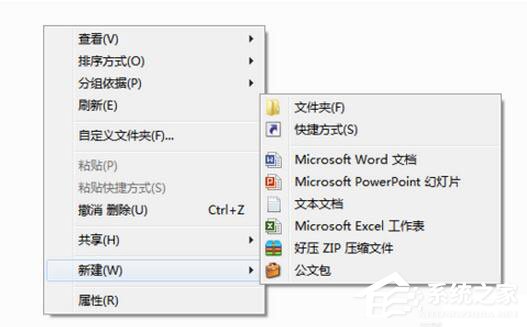
Win7清除右鍵多余菜單教程就講到這裡了,需要刪除注冊表一些內容,因此大家千萬要注意看清楚,別刪錯了。